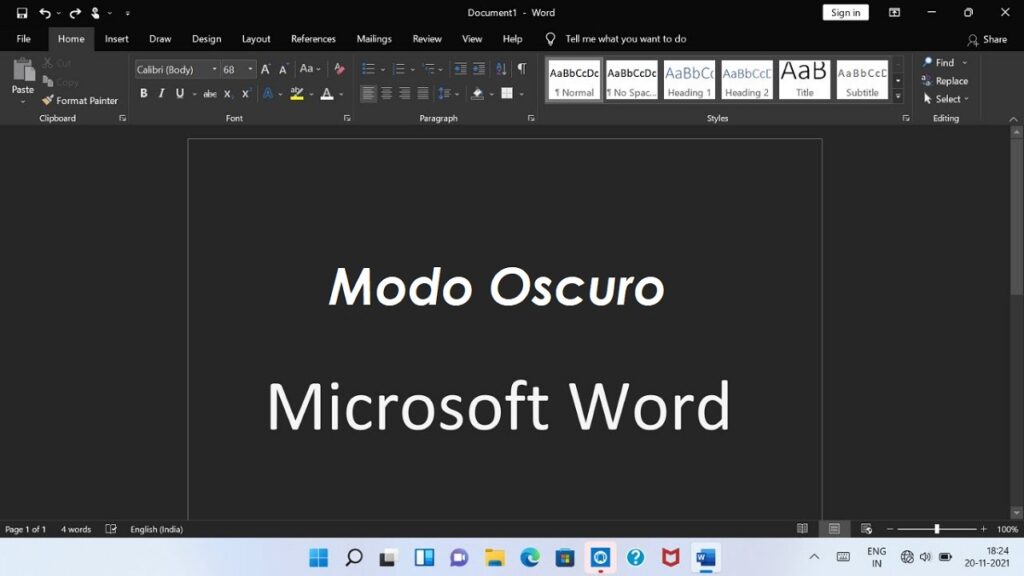
El Karanlık modu de Word Son zamanlarda en iyi şekilde alınan popüler Microsoft kelime işlemcisinin işlevlerinden biridir. Aslında, Windows görüntüleme seçenekleri örneğini izleyerek Microsoft Office paketinin tüm araçlarında uygulanabilecek bir olasılıktır. Bu yazıda, bazı ayrıntılarını ve bunun için ne yapılması gerektiğini öğreneceğiz. Word'de karanlık modu etkinleştirin ve kaldırın.
Aşağıda göreceğiniz gibi bunlar çok basit işlemlerdir. Ayrıca bunları işletim sistemimizin temasıyla senkronize etme imkanımız var. Tabii ki, olası uyumsuzlukları önlemek için, başlamadan önce elimizde olduğundan emin olmak önemlidir. Windows ve Microsoft Office'in güncellenmiş sürümü.
Word'ün karanlık modu ne işe yarar?
Word'de veya başka herhangi bir uygulamada karanlık modu veya gece modunu kullanmanın temel amacı, göz sağlığı ve kullanıcının refahı. Bu modu kullanmanın ekran karşısında çalışan kişinin göz yorgunluğunu azalttığı, ışık hassasiyetine uyum sağlamasına yardımcı olduğu kanıtlanmıştır. Başka bir deyişle: Word'ün karanlık modu, görüşümüze daha az zarar verir.
Öte yandan, önemi sağlığın gerisinde kalsa da karanlık mod, sağladığı avantajlarla birçok kullanıcı tarafından oldukça beğeniliyor. estetik, zarif ve modern bir tasarıma sahip. Bazı kullanıcılar için bu, gece görüşü veya karanlık modu seçerken de zorlayıcı bir nedendir.
Bu nedenle, tüm bu nedenlerden dolayı, karanlık mod (2021'den beri mevcut olan) birçok Word kullanıcısı ve genel olarak tüm Microsoft Office araçları tarafından iyi karşılandı. Bunun yerine, onu deneyen ve bir süre sonra artık "temiz mod" olarak da adlandırılan normal sürüme dönmeyi seçen birçok kişi var. Burada her iki prosedürü de açıklıyoruz: bu modun nasıl etkinleştirildiğini ve artık kullanmak istemiyorsanız nasıl devre dışı bırakılabileceğini.
Word'de karanlık modu açın
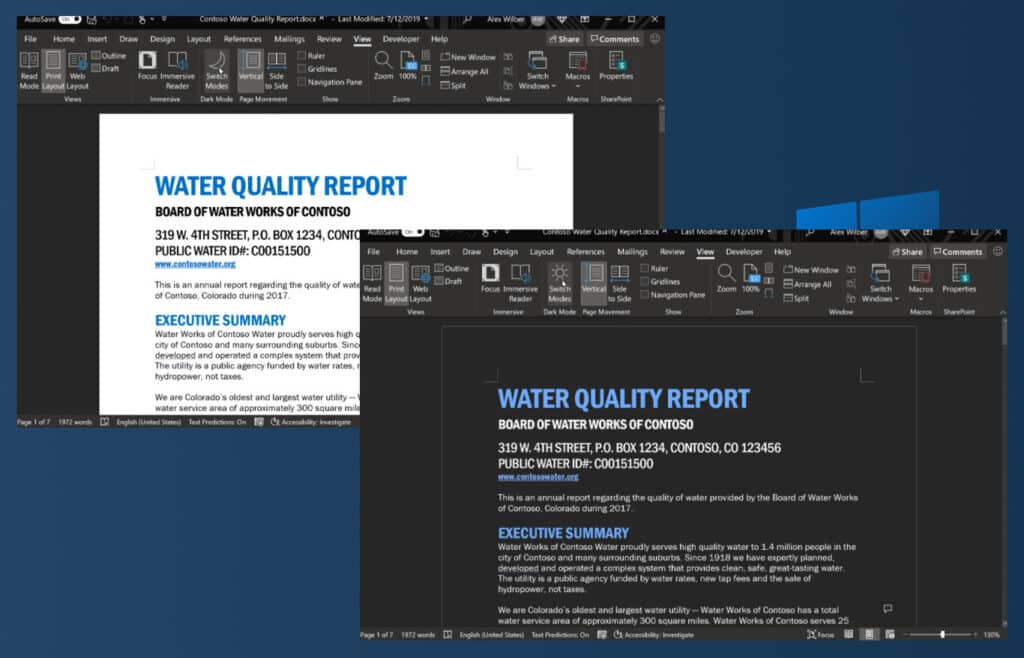
Word'de karanlık modu etkinleştirmek için aşağıdakileri yapmanız yeterlidir:
- Word'de yeni bir sayfa açıyoruz.
- Sekmeye gidelim "Dosya".
- Orada, seçeneği seçiyoruz "Fatura".
- Aşağıda görünen seçeneklerde, seçiyoruz "Ofis Teması" ve ardından üzerine tıklayın "Siyah".
Değişiklikleri hemen fark edeceğiz. Karanlık moda başlarken beyaz sayfanın nasıl koyu gri, neredeyse siyah bir tona dönüştüğünü hemen göreceğiz. Aynı şekilde belge içinde bulacağımız renkler de yeni renk kontrastına uyumlu bir şekilde uyum sağlamak için değişecektir.
Word'de siyah temayı da kurabileceğiz sayfa arka plan renkleri arasında geçiş yap: beyaz veya siyah (yukarıdaki resimdeki örneğe bakın). Birinden diğerine geçmek için "Görünüm" sekmesine gitmeniz, "Karanlık Modu"nu etkinleştirmeniz ve oradan istediğiniz rengi seçmeniz yeterlidir.

Gri sayfa sorununu düzeltin
Bir tanesi sorunlar Word'de karanlık modu etkinleştirdiğimizde en sık karşılaştığımız şey, metne gireceğimiz alanın orijinal netliğini kaybetmesidir. "Boş sayfa" bize sessiz, grimsi bir renkle gösterilir.
adresindeki açıklama Kelime "gri sayfalar" Çok basit: Karanlık mod, yalnızca çerçeveler ve araç çubuğu için değil, tüm programın genel ayarları için geçerlidir. Ancak bu her zaman kullanıcının beklediği şey değildir. İlginç bir şekilde, bu Word'e özgü bir sorundur ve Excel veya PowerPoint'te değildir. Neyse ki, bunu düzeltmenin bir yolu var:
- Word'ü açıyoruz.
- Üzerine tıklıyoruz "Seçenekler", ekranın sağ alt köşesinde.
- Açılan yeni pencerede, seçeneği seçin "Genel".
- Sonra tıklıyoruz "Microsoft Office kopyanızı özelleştirin".
- Orada seçeneği etkinleştirmeliyiz "Belge sayfasının rengini asla değiştirmeyin."
- Son olarak, tıklayın "Kabul etmek".
Bu basit hile ile, gece modunu kaybetmeden, metnin girileceği olağan beyaz sayfayı kurtaracağız.
Word'den karanlık modu kaldırın
Word'ün aydınlık moduna, yani klasik moda geri dönmek için tek yapmamız gereken, Microsoft Word'ün görüntüleme modunu orijinal yapılandırmasına döndürerek karanlık modun etkinleştirilmesi için gördüğümüz adımları takip etmektir:
- Word'de yeni bir sayfa açıyoruz.
- Sekmeye gidelim "Dosya".
- Orada, seçeneği seçiyoruz "Fatura".
- Aşağıda görünen seçeneklerde, seçiyoruz "Ofis Teması" ve ardından üzerine tıklayın "Beyaz".
Bu basit adımlarla, karanlık mod devre dışı bırakılacak ve bunun yerine ışık modu etkinleştirilecektir.